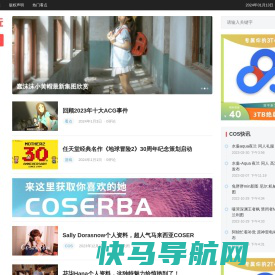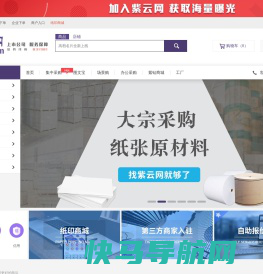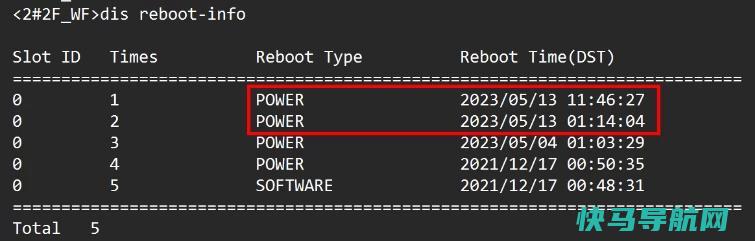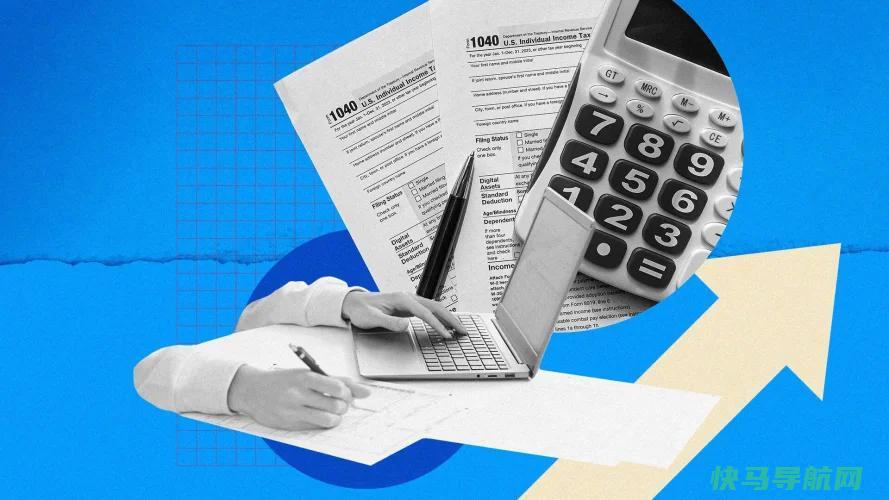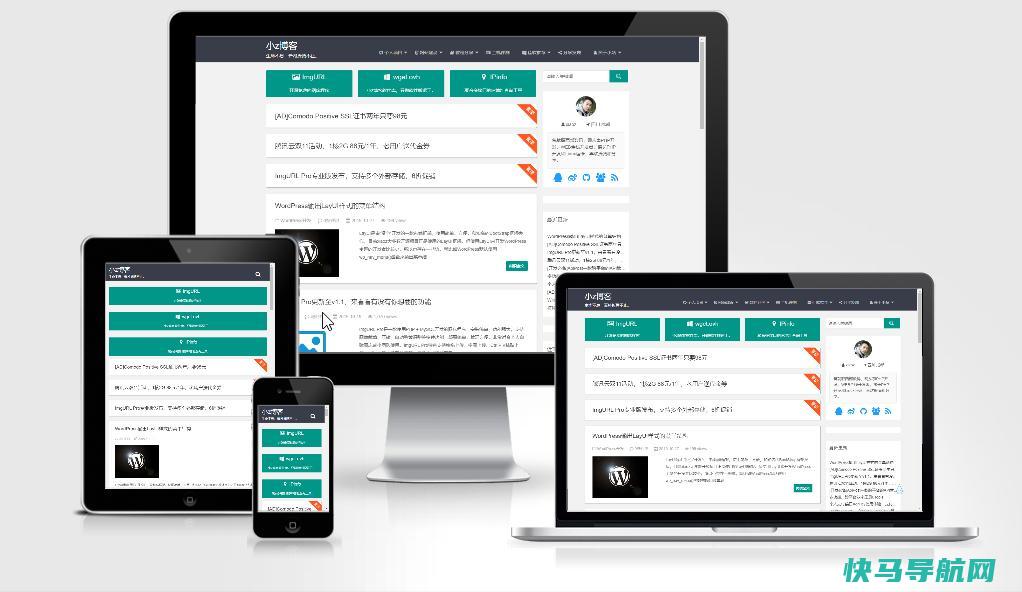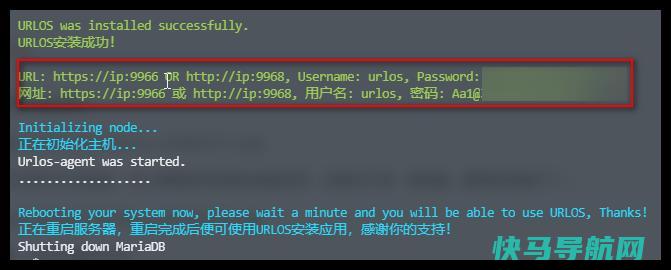如何使用Google Bard AI:让你的生活更轻松的10种方法
在AI聊天机器人的战斗中,Google Bard还没有像
OpenAI
 的
Chatgpt
和微软的Bing AI那样赶上。但这并不意味着巴德不值得一试。事实上,在PCMag对这三款聊天机器人的评论中,它获得了最高的评级,它的网络连接和轻松将内容导出到谷歌应用程序的选项获得了分数。
的
Chatgpt
和微软的Bing AI那样赶上。但这并不意味着巴德不值得一试。事实上,在PCMag对这三款聊天机器人的评论中,它获得了最高的评级,它的网络连接和轻松将内容导出到谷歌应用程序的选项获得了分数。
此外,你可以说出你的问题,而不是打字,并听到大声回答。提供你的位置,巴德会带你去附近的地方和活动。或者让巴德撰写内容,它会提供几个不同的文本草稿。
但首先,有一个警告
在深入了解BARD之前,请务必了解它的缺陷和局限性。就像今天的任何人工智能聊天机器人一样,巴德远不是完美的。正如谷歌指出的那样,它的回答可能不准确,特别是当被问及复杂或事实的主题时。回应可能会反映出其训练中的某些偏见,或者让人觉得人工智能似乎有个人的观点或感觉。巴德也可能无法回应某些请求或提供不适当的答案。
还要注意的是,谷歌可能会审查你的对话,以衡量该工具的工作情况,试图提高其有效性。在有关BARD和隐私的帮助页面中,该公司表示,人类审查者将查看聊天或聊天部分的随机抽样,以评估其质量,并确定回复是否不准确、有害或质量较低。所有审查的聊天与任何特定用户账户无关,但会保留长达三年。
考虑到谷歌的审查过程,避免在与巴德聊天时分享任何敏感或机密信息。尽管你的对话可能最终不会被审查,但要表现出你在问题和请求中提供的细节会被其他人看到,而不仅仅是巴德自己。
如何访问Google Bard
要开始,请浏览到bard.google.com并使用您的Google帐户登录(如果您尚未登录)。如果出现Try Bard并同意服务条款,请单击它。在聊天屏幕上,巴德建议了几个问题,如果你现在没有自己的问题,你可以问。
选择其中一个样本问题,等待回答。
1.让巴德用谷歌搜索一下
根据回复,您可以就同一主题提出后续问题。或者,点击谷歌搜索按钮,巴德会推荐相关搜索。点击其中之一的链接,启动关于该主题的谷歌搜索。
接下来,给出你对回答的看法。如果您对回复很满意并觉得有帮助,请点击竖起大拇指按钮。如果你不喜欢这个回答或觉得它没有用处,点击向下拇指按钮。如果你否定它,你会被要求说明为什么选择你的评级,并添加任何具体的评论。完成后,单击提交。
从这里,您可以继续就同一主题提出后续问题。如果您希望切换到不同的主题,请单击左侧边栏顶部的New Chat按钮。
2.要求巴德修改其回应
根据你的问题和巴德的回答,你可以告诉人工智能修改回应。如果您要求Bard生成某些内容,这一点尤其有用。提交请求后,转到响应的末尾,然后单击修改响应按钮。在这里,你可以告诉巴德改变回应,使其更短、更长、更简单、更随意或更专业。
3.保留您的选项:查看其他草稿
当你要求Bard生成内容时,AI还会提供不同的文本草稿。要尝试这一点,请巴德创作一些类型的内容。在响应的右上角,单击View Other Draft(查看其他草稿)下拉按钮。你会看到课文的另外三个草稿。单击您想要查看的一个。否则,请单击重新生成草稿按钮以查看更多三个草稿。
4.说出你的要求
接下来,尝试通过语音提交问题或请求。单击提示符中的麦克风图标。第一次这样做时,您可能需要允许巴德使用您的麦克风。说出你的话,然后点击提交图标。
5.让巴德大声朗读自己的回复
另一方面,你可以听到响亮的回答。单击响应右上角的监听图标。单击暂停图标可暂停或停止旁白。
6.修改你的问题
要通过重新表述您的问题来获得不同的回答,请单击查询右侧的编辑文本按钮。更改文本并单击更新按钮以接收新的回复。
7.获取精确定位的本地信息
默认情况下,谷歌会根据你的IP地址确定你的大致位置。但这通常并不准确。如果你想使用Bard来获得关于附近商店、餐馆、企业和地标的帮助或建议,你可以告诉它使用你的准确位置,前提是你不介意与谷歌分享你的特定地点。
要进行此设置,请查看左边栏底部列出的城市,然后单击更新位置。单击允许,允许Bard访问您的位置。在About This Location(关于此位置)窗口,单击Use Precision Location(使用精确位置)。位置下的链接将从您的IP地址更改为您的设备。现在,您可以使用BARD获取附近站点和活动的信息。
8.上传图片到BARD
除了编写文本查询,您还可以将照片或其他图像上传到BARD以获取相关信息。为此,请单击提示左侧的上载文件按钮并选择图像。该文件可以是JPG、PNG或WebP格式。上传图像后,根据您希望Bard提供的有关图像的详细信息,键入问题或请求,然后单击提交。
9.共享或导出回复
想要在其他地方分享或使用回复吗?提交请求后,请单击响应旁边的三点图标。从弹出菜单中,单击复制并将响应粘贴到外部程序或文档中。
默认情况下,您的对话不会被其他用户看到。但如果你愿意,你可以公开分享回应。单击共享和导出按钮,然后选择共享。点击创建公共链接的按钮,对话将在线发布,任何拥有该链接的人都可以看到。你也可以通过LinkedIn、Facebook、Twitter或Reddit分享链接。
如果你想用它来创建文档,你可以把它发送给Google Docs。单击共享和导出按钮,然后选择导出到文档。点击Open Docs的链接,以Google Docs文档的形式查看文本,您可以在其中进行编辑。
要在Gmail中将回复导出为电子邮件,请单击共享和导出按钮,然后在Gmail中选择草稿。点击Open Gmail链接。然后,文本会出现在Gmail中,你可以在那里修改它。
10.管理好你的对话
最后,您可以管理您的所有聊天。单击侧边栏中的显示更多,查看您过去的所有聊天记录。选择一个特定的对话来查看它,如果愿意,可以从您停止的对话开始。点击特定聊天的三点图标,即可锁定、重命名或删除该聊天。
外链关键词: 梦见自己怀了三胞胎 动漫女生头像高冷 回家的诱惑图片 vb康宝莱多少粒 坐月子要喝米酒吗 奶粉伴侣适合新生儿吗 锐志怎么样 帮别人刷信用卡违法吗
本文地址: https://www.q16k.com/article/fe6c7c406bc5192535c9.html
 用户中心
用户中心